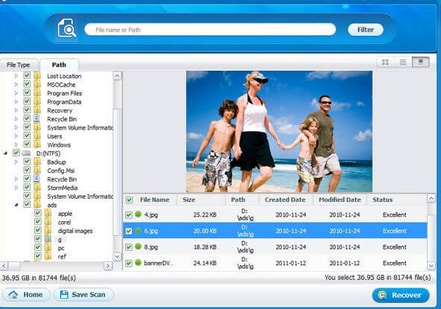La mejor manera de recuperar archivos de particiones Raw
En computación partición raw, es formatos de archivo de un disco duro que no ha sido formateado con el sistema de archivo de Windows tan FAT o NTFS. Un sistema de archivo raw por lo tanto no es reconocido por windows. Estas unidades de materia prima son causadas generalmente por un ataque de virus, fallo de formato, usando un software de terceros, y fallos en el sistema así no pueden ser reconocido por windows. Tenga cuidado en cómo apague el ordenador desde resultados de apagado incorrecto al sistema de archivo raw. Además, puede obtener una partición raw si incurran en un problema al intentar crear una nueva partición.
- Una forma de identificación partición raw es cuando se intenta acceder suele haber un un mensaje de error diciendo, "la unidad de disco no está formateada. ¿Desea darle formato? ”
- También los archivos que contienen caracteres extraños porque ellos ya están dañados.
- Otro síntoma de archivo raw cuando intentas acceder a es un mensaje pop como el de abajo
- En otros casos usted recibirá un mensaje de error le dan el formato de archivo como RAW. CHKDSK
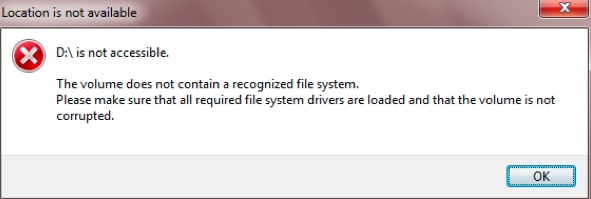
Sin embargo, uno todavía puede recuperar archivos de una partición sin procesar. Si decides formatear el disco duro raw datos se escribirá sobre él y terminarás perdiendo datos de la unidad. Para recuperar los datos de la materia prima conducen haga doble clic en esa propiedad de partición y selección de materia prima. Vaya a configuración de seguridad para poder eliminar usuarios inútiles y códigos desordenados. Continuación, haga clic en agregar un usuario Local. Al hacerlo, usted será capaz de recuperar datos del disco duro.
Sin embargo la manera más profesional de recuperación de datos en la recuperación de datos es instalar herramienta de recuperación de datos. Uno de los mejores software es Wondershare herramienta de recuperación de datos. Este software vale la pena comprar ya que pueden recuperar datos de particiones dañadas y partición raw. No se preocupe acerca de la compatibilidad del software a su ordenador. Este software es compatible con windows y Mac. Sólo asegúrese de que descarga la versión correcta para su computadora.
recuperación de datos Wondershare realiza recuperación de datos a un nuevo nivel gracias a sus modos de cuatro recuperación. Cuando pierde datos debido a un borrado accidental o pulsando shift y delete se utilizará el modo de recuperación de datos perdidos. Para datos perdidos por partición, formato de cambio de tamaño, canceladura o ataque de virus de disco duro partición s utilizas el modo de recuperación de partición. Modo de recuperación RAW le permite recuperar todos archivos en su computadora o cualquier medio de almacenamiento sin dar la ruta del archivo. Serán recuperados todos los archivos perdidos debido a la canceladura, ataque de virus, fallos en el sistema, la corrupción y cualquier tipo de situación. Entonces es un modo de recuperación de CV que le permite continuar con tus búsquedas anteriores.
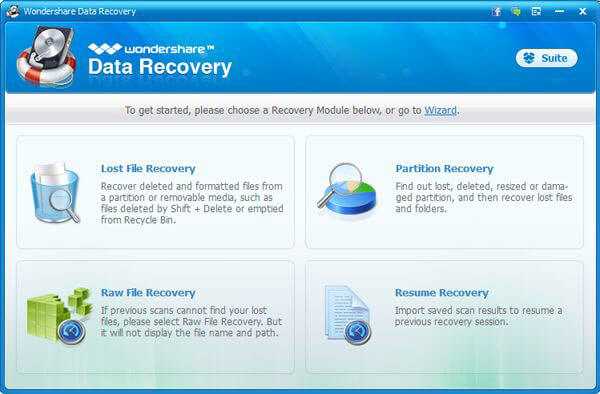
Este software es uno de los softwares más fácil de usar debido a su interfaz de usuario amigable. Para una búsqueda completa necesita activar una exploración profunda del modo para poder buscar todos los datos recuperados. El proceso de recuperación de datos es muy simple y rápido ya que sólo requiere tres pasos.
Wondershare de recuperación de datos entiende cómo preciosos son tus archivos, y por eso es capaz de recuperar fotos, videos, música, documentos, correos electrónicos y archivos. Después de la exploración de estos archivos podrás previsualizar documentos e imágenes para comprobar su calidad antes de restaurar a su computadora. Para aquellos que no pueden escucharlo mostrará la calidad como buena o mala.
¿Donde esta herramienta puede recuperar los datos? Este software es increible, puede recuperar datos perdidos de parte de su equipo, unidades de disco duros, papelera de reciclaje, cámaras digitales, tarjetas de memoria, tarjetas SD, memorias USB y reproductores de medios.
Para utilizar este software, visite http://www.wondershare.com/data-recovery/guide.html y descargue la versión correcta e instalarlo en su computadora.
Cómo recuperar datos perdidos para una partición Raw
Paso 1: Abrir el programa y seleccionar el modo de recuperación de archivo
Para Windows hay un modo estándar y modo asistente. El modo de asistente es el modo de recuperación que le solicita que solamente responder a las preguntas y luego va recuperar datos perdidos. Pero para este caso uso el modo estándar tiene cuatro modos de recuperación de gran alcance. Ya que desea recuperar archivos relacionados con el modo de recuperación selecciona partición de partición.
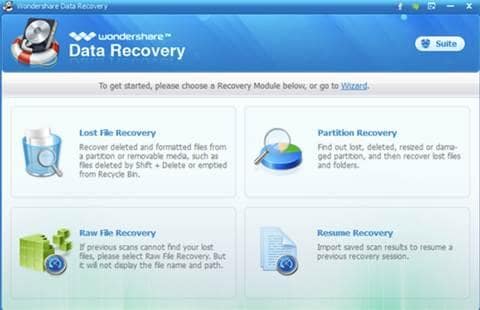
Paso 2: Seleccione la ruta del archivo
En la nueva ventana se requiere para seleccionar la ruta del archivo que has perdido los datos. Haga clic en unidad de partición raw que perdido datos. Luego activar el escaneo profundo y haz clic en el botón siguiente en la parte inferior de la página. Aquí se encuentran la necesidad de seleccionar los tipos de archivo que desea recuperar. Después de eso, haga clic en el botón start para iniciar el proceso de digitalización.
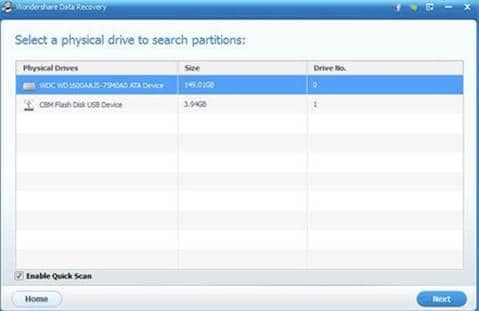
Paso 3: Escuchar y recuperar los datos perdidos
Después de completar el proceso de escaneo se mostrarán todos los archivos incluyendo su ruta de archivo. Ahora puedes escuchar el recuperado para comprobar los archivos y los archivos que desee. Cuando esté satisfecho puede marcar todo el archivo que desea recuperar y pulsar en el botón de recuperar. Finalmente, seleccione la ubicación para guardar los archivos restaurados. También es conveniente guardar los resultados escaneados para uso futuro.